Thunderbirdのデータ保存ボタンなどが見えないことがある。
UI表示を「コンパクト」にしても見えないし、フォント設定を変えても見えない。
アドレスの編集・変更とかができないじゃない!
こんな時には、〔設定エディタ〕でウィンドウ自体を縮小すると隠れてしまっているアイコンが見えるようになる。
Thunderbirdデフォルトの設定だとウィンド隅のアイコンが見えない
ある日、Thunderbirdのアドレス帳の編集をしようと思ったが、【保存】ボタンが見当たらない。
Enterを押しても保存できず。
「Thunderbirdでアドレス帳の編集はできない」と思っていた。
が、調べてみたら【高度な設定】でThunderbirdのウィンドウを縮小すればウィンドウ隅に隠れて見えないアイコンも表示されることが分かった。

F
Thunderbirdでアドレス帳の編集はできないんだ。
なんて中途半端なソフトなんだろう…。

森の賢者
高度な設定エディタで設定を変えればウィンドウサイズの縮小ができる。
ウィンドウサイズを縮小すれば、Thunderbirdの隅に隠れていたアイコンボタンも見えるようになるぞ。
高度な設定エディタでThunderbirdのウィンドウを縮小・拡大
1.〔設定エディタ〕を開く。
2.「layout.css.devPixelsPerPx」と入れて検索。
「layout.css.devPixelsPerPx 数字」が出てくるので、鉛筆マークを押す。
3.「layout.css.devPixelsPerPx 数字」を書き換える。
・初期値:-1
・縮小:0.数字
・拡大:1.数字
・縮小:0.数字
・拡大:1.数字
我が家は1.25くらいでちょうどよかった。
4.Thunderbirdの表示そのものが縮小されるので、メニューからフォントを変更して見やすくする。

F
設定エディタを書き換えたら、保存ボタンが見えるようになったよ。

森の賢者
Thunderbirdはいろいろな設定ができるのが強みじゃ。

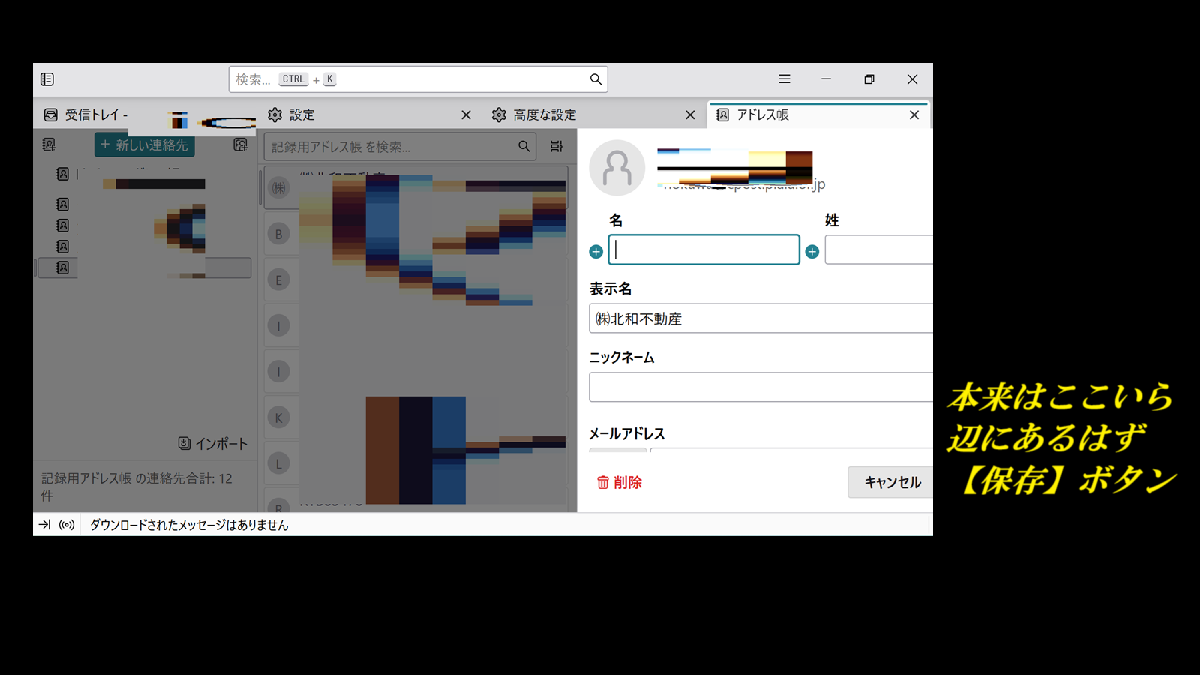
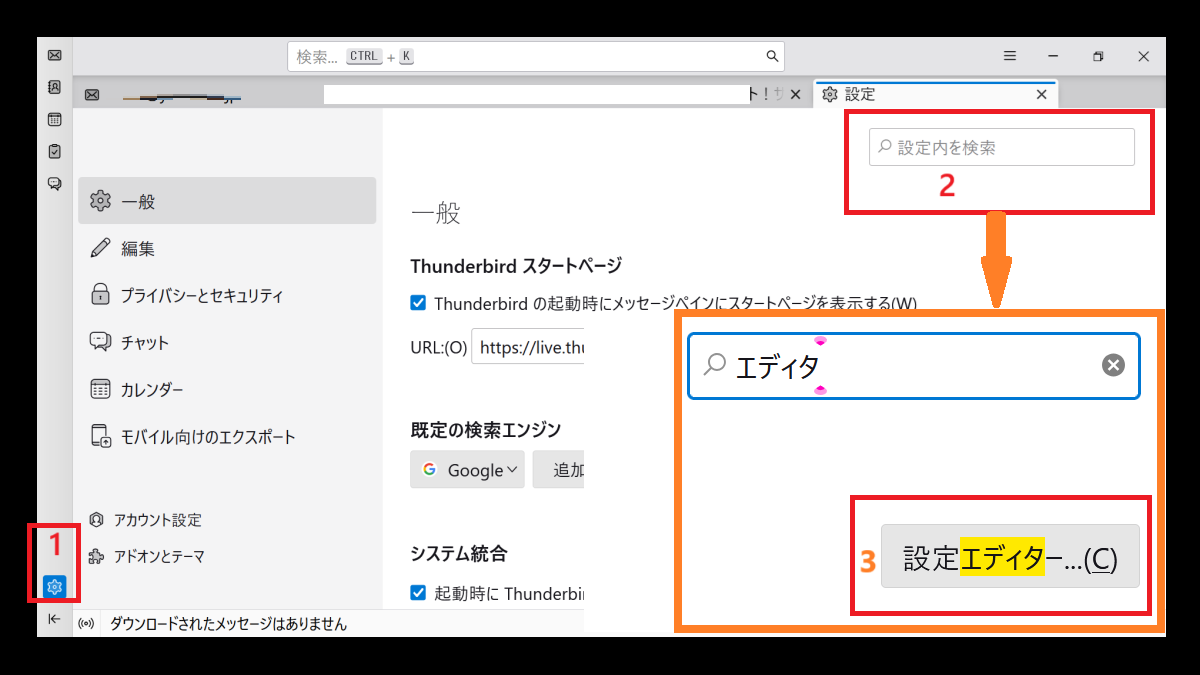
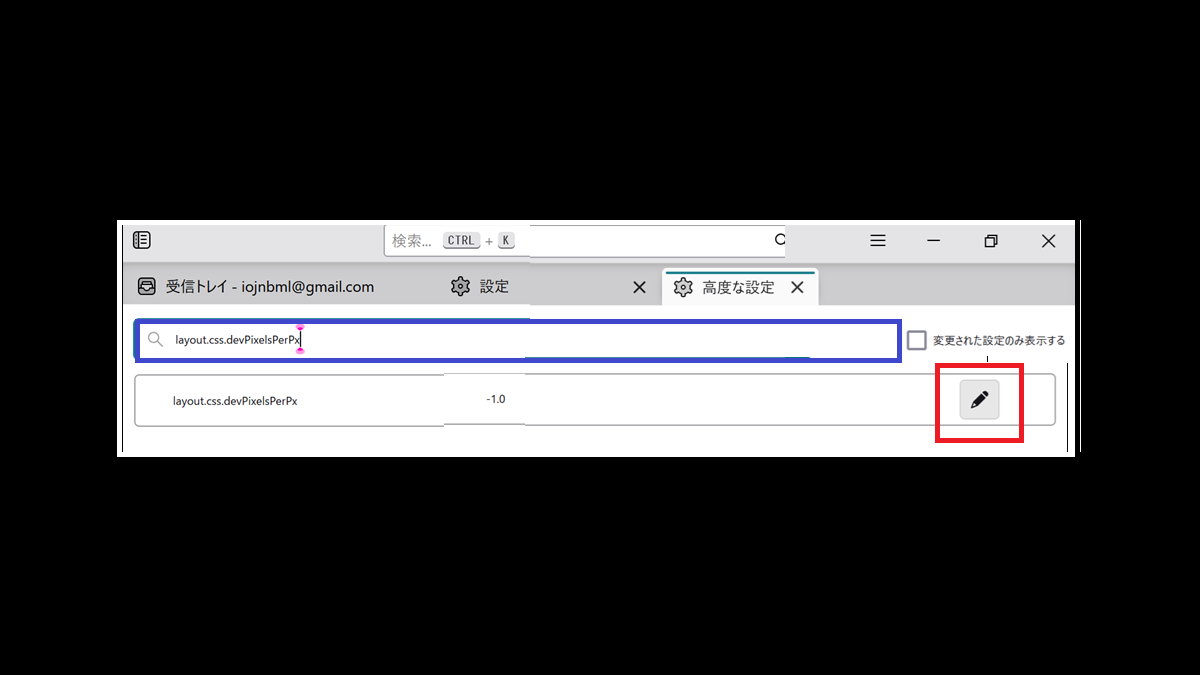
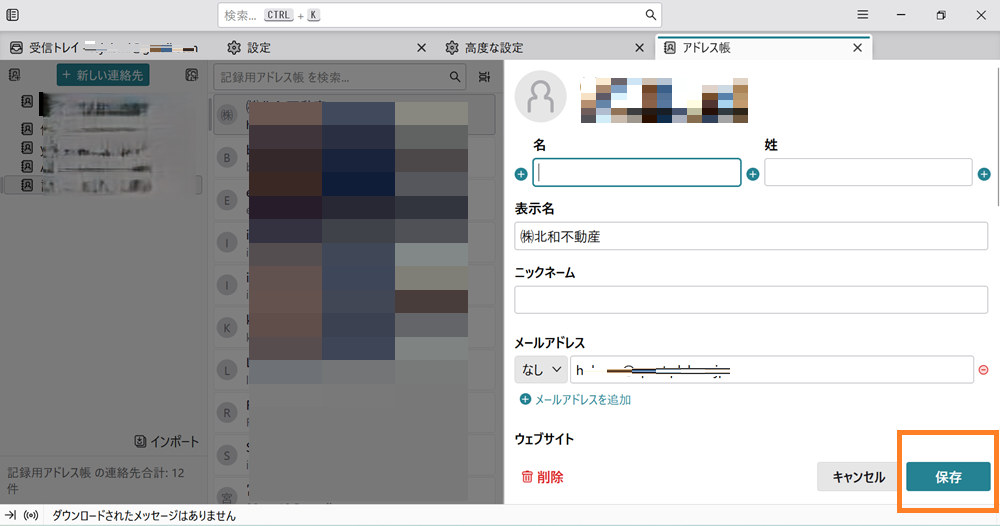



コメント